2022 TOYOTA PROACE VERSO audio
[x] Cancel search: audioPage 307 of 360
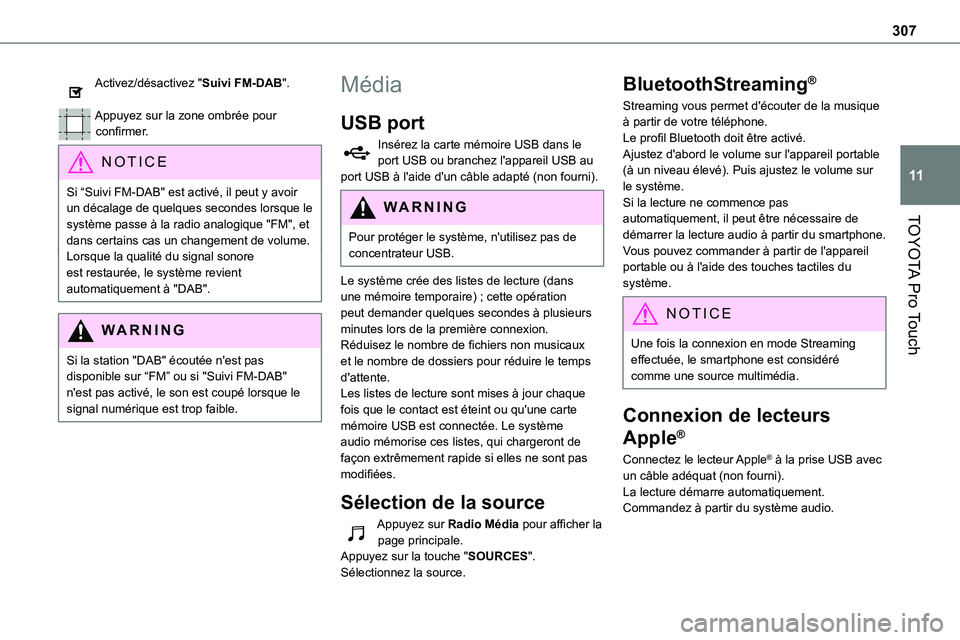
307
TOYOTA Pro Touch
11
Activez/désactivez "Suivi FM-DAB".
Appuyez sur la zone ombrée pour confirmer.
NOTIC E
Si “Suivi FM-DAB" est activé, il peut y avoir un décalage de quelques secondes lorsque le système passe à la radio analogique "FM", et dans certains cas un changement de volume.Lorsque la qualité du signal sonore est restaurée, le système revient automatiquement à "DAB".
WARNI NG
Si la station "DAB" écoutée n'est pas disponible sur “FM” ou si "Suivi FM-DAB" n'est pas activé, le son est coupé lorsque le signal numérique est trop faible.
Média
USB port
Insérez la carte mémoire USB dans le port USB ou branchez l'appareil USB au port USB à l'aide d'un câble adapté (non fourni).
WARNI NG
Pour protéger le système, n'utilisez pas de concentrateur USB.
Le système crée des listes de lecture (dans une mémoire temporaire) ; cette opération peut demander quelques secondes à plusieurs minutes lors de la première connexion.Réduisez le nombre de fichiers non musicaux et le nombre de dossiers pour réduire le temps d'attente.Les listes de lecture sont mises à jour chaque fois que le contact est éteint ou qu'une carte mémoire USB est connectée. Le système audio mémorise ces listes, qui chargeront de façon extrêmement rapide si elles ne sont pas modifiées.
Sélection de la source
Appuyez sur Radio Média pour afficher la
page principale.Appuyez sur la touche "SOURCES".Sélectionnez la source.
BluetoothStreaming®
Streaming vous permet d'écouter de la musique à partir de votre téléphone.Le profil Bluetooth doit être activé.Ajustez d'abord le volume sur l'appareil portable (à un niveau élevé). Puis ajustez le volume sur le système.Si la lecture ne commence pas automatiquement, il peut être nécessaire de
démarrer la lecture audio à partir du smartphone.Vous pouvez commander à partir de l'appareil portable ou à l'aide des touches tactiles du système.
NOTIC E
Une fois la connexion en mode Streaming effectuée, le smartphone est considéré comme une source multimédia.
Connexion de lecteurs
Apple®
Connectez le lecteur Apple® à la prise USB avec un câble adéquat (non fourni).La lecture démarre automatiquement.Commandez à partir du système audio.
Page 308 of 360
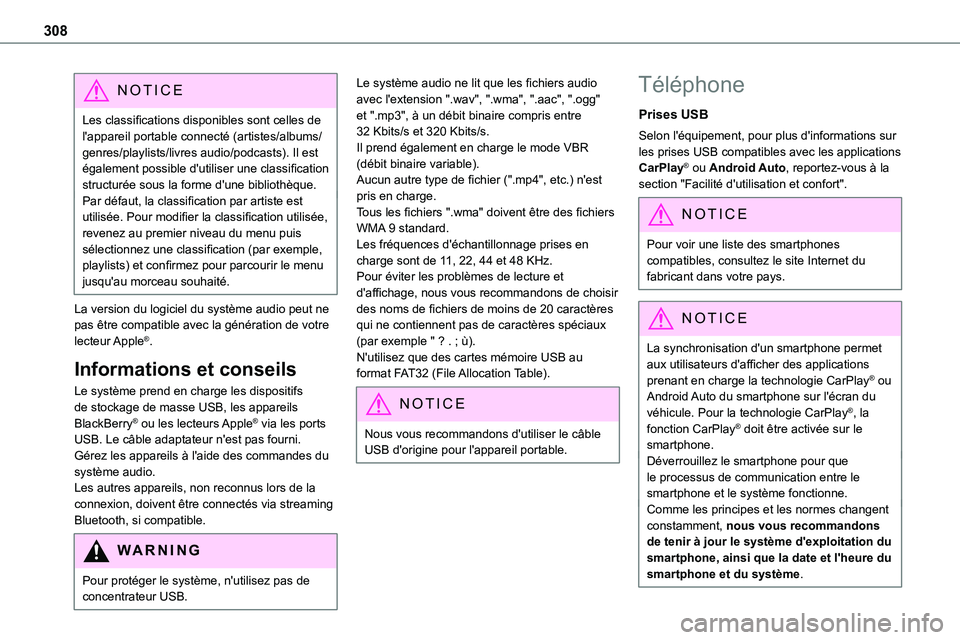
308
NOTIC E
Les classifications disponibles sont celles de l'appareil portable connecté (artistes/albums/genres/playlists/livres audio/podcasts). Il est également possible d'utiliser une classification structurée sous la forme d'une bibliothèque.Par défaut, la classification par artiste est utilisée. Pour modifier la classification utilisée,
revenez au premier niveau du menu puis sélectionnez une classification (par exemple, playlists) et confirmez pour parcourir le menu jusqu'au morceau souhaité.
La version du logiciel du système audio peut ne pas être compatible avec la génération de votre lecteur Apple®.
Informations et conseils
Le système prend en charge les dispositifs de stockage de masse USB, les appareils BlackBerry® ou les lecteurs Apple® via les ports USB. Le câble adaptateur n'est pas fourni.Gérez les appareils à l'aide des commandes du système audio.Les autres appareils, non reconnus lors de la connexion, doivent être connectés via streaming Bluetooth, si compatible.
WARNI NG
Pour protéger le système, n'utilisez pas de concentrateur USB.
Le système audio ne lit que les fichiers audio avec l'extension ".wav", ".wma", ".aac", ".ogg" et ".mp3", à un débit binaire compris entre 32 Kbits/s et 320 Kbits/s.Il prend également en charge le mode VBR (débit binaire variable).Aucun autre type de fichier (".mp4", etc.) n'est pris en charge.Tous les fichiers ".wma" doivent être des fichiers
WMA 9 standard.Les fréquences d'échantillonnage prises en charge sont de 11, 22, 44 et 48 KHz.Pour éviter les problèmes de lecture et d'affichage, nous vous recommandons de choisir des noms de fichiers de moins de 20 caractères qui ne contiennent pas de caractères spéciaux (par exemple " ? . ; ù).N'utilisez que des cartes mémoire USB au format FAT32 (File Allocation Table).
NOTIC E
Nous vous recommandons d'utiliser le câble USB d'origine pour l'appareil portable.
Téléphone
Prises USB
Selon l'équipement, pour plus d'informations sur les prises USB compatibles avec les applications CarPlay® ou Android Auto, reportez-vous à la section "Facilité d'utilisation et confort".
NOTIC E
Pour voir une liste des smartphones compatibles, consultez le site Internet du fabricant dans votre pays.
NOTIC E
La synchronisation d'un smartphone permet aux utilisateurs d'afficher des applications prenant en charge la technologie CarPlay® ou Android Auto du smartphone sur l'écran du véhicule. Pour la technologie CarPlay®, la fonction CarPlay® doit être activée sur le smartphone.Déverrouillez le smartphone pour que le processus de communication entre le smartphone et le système fonctionne.Comme les principes et les normes changent constamment, nous vous recommandons de tenir à jour le système d'exploitation du smartphone, ainsi que la date et l'heure du smartphone et du système.
Page 309 of 360
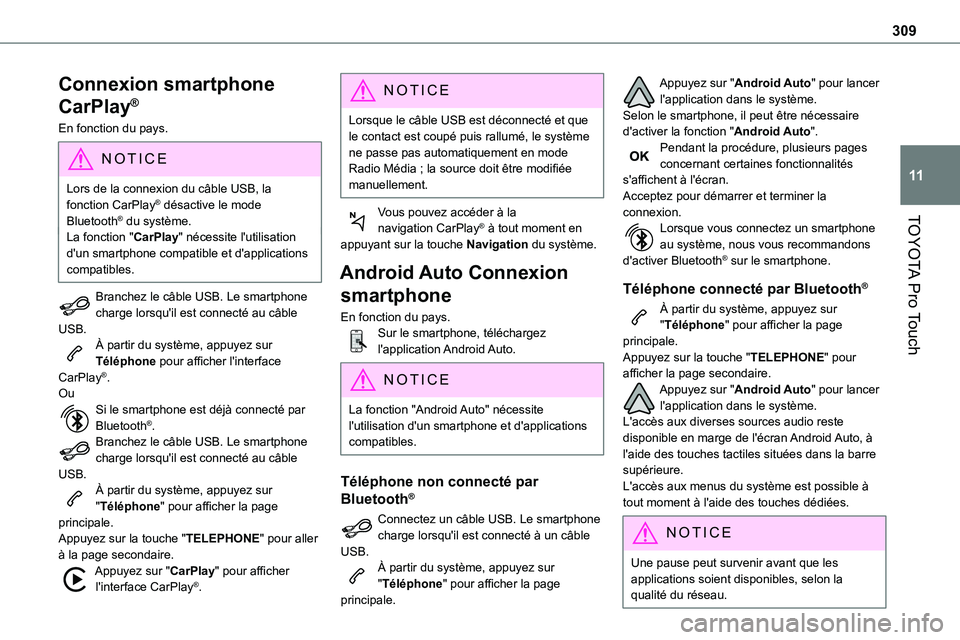
309
TOYOTA Pro Touch
11
Connexion smartphone
CarPlay®
En fonction du pays.
NOTIC E
Lors de la connexion du câble USB, la fonction CarPlay® désactive le mode Bluetooth® du système.La fonction "CarPlay" nécessite l'utilisation d'un smartphone compatible et d'applications compatibles.
Branchez le câble USB. Le smartphone charge lorsqu'il est connecté au câble USB.À partir du système, appuyez sur Téléphone pour afficher l'interface CarPlay®.OuSi le smartphone est déjà connecté par Bluetooth®.Branchez le câble USB. Le smartphone charge lorsqu'il est connecté au câble USB.À partir du système, appuyez sur "Téléphone" pour afficher la page principale.
Appuyez sur la touche "TELEPHONE" pour aller à la page secondaire.Appuyez sur "CarPlay" pour afficher l'interface CarPlay®.
NOTIC E
Lorsque le câble USB est déconnecté et que le contact est coupé puis rallumé, le système ne passe pas automatiquement en mode Radio Média ; la source doit être modifiée manuellement.
Vous pouvez accéder à la
navigation CarPlay® à tout moment en appuyant sur la touche Navigation du système.
Android Auto Connexion
smartphone
En fonction du pays.Sur le smartphone, téléchargez l'application Android Auto.
NOTIC E
La fonction "Android Auto" nécessite l'utilisation d'un smartphone et d'applications compatibles.
Téléphone non connecté par
Bluetooth®
Connectez un câble USB. Le smartphone
charge lorsqu'il est connecté à un câble USB.À partir du système, appuyez sur "Téléphone" pour afficher la page principale.
Appuyez sur "Android Auto" pour lancer l'application dans le système.Selon le smartphone, il peut être nécessaire d'activer la fonction "Android Auto".Pendant la procédure, plusieurs pages concernant certaines fonctionnalités s'affichent à l'écran.Acceptez pour démarrer et terminer la connexion.
Lorsque vous connectez un smartphone au système, nous vous recommandons d'activer Bluetooth® sur le smartphone.
Téléphone connecté par Bluetooth®
À partir du système, appuyez sur "Téléphone" pour afficher la page principale.Appuyez sur la touche "TELEPHONE" pour afficher la page secondaire.Appuyez sur "Android Auto" pour lancer l'application dans le système.L'accès aux diverses sources audio reste disponible en marge de l'écran Android Auto, à l'aide des touches tactiles situées dans la barre supérieure.L'accès aux menus du système est possible à tout moment à l'aide des touches dédiées.
NOTIC E
Une pause peut survenir avant que les applications soient disponibles, selon la qualité du réseau.
Page 310 of 360
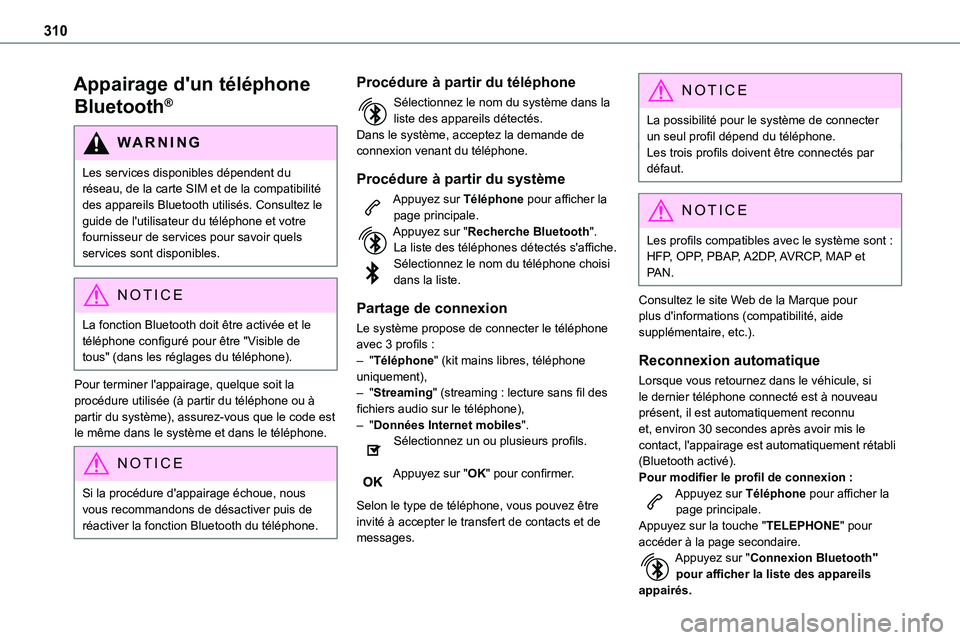
310
Appairage d'un téléphone
Bluetooth®
WARNI NG
Les services disponibles dépendent du réseau, de la carte SIM et de la compatibilité des appareils Bluetooth utilisés. Consultez le guide de l'utilisateur du téléphone et votre fournisseur de services pour savoir quels services sont disponibles.
NOTIC E
La fonction Bluetooth doit être activée et le téléphone configuré pour être "Visible de tous" (dans les réglages du téléphone).
Pour terminer l'appairage, quelque soit la procédure utilisée (à partir du téléphone ou à partir du système), assurez-vous que le code est le même dans le système et dans le téléphone.
NOTIC E
Si la procédure d'appairage échoue, nous vous recommandons de désactiver puis de réactiver la fonction Bluetooth du téléphone.
Procédure à partir du téléphone
Sélectionnez le nom du système dans la liste des appareils détectés.Dans le système, acceptez la demande de connexion venant du téléphone.
Procédure à partir du système
Appuyez sur Téléphone pour afficher la page principale.
Appuyez sur "Recherche Bluetooth".La liste des téléphones détectés s'affiche.Sélectionnez le nom du téléphone choisi dans la liste.
Partage de connexion
Le système propose de connecter le téléphone avec 3 profils :– "Téléphone" (kit mains libres, téléphone uniquement),– "Streaming" (streaming : lecture sans fil des fichiers audio sur le téléphone),– "Données Internet mobiles".Sélectionnez un ou plusieurs profils.
Appuyez sur "OK" pour confirmer.
Selon le type de téléphone, vous pouvez être invité à accepter le transfert de contacts et de messages.
NOTIC E
La possibilité pour le système de connecter un seul profil dépend du téléphone.Les trois profils doivent être connectés par défaut.
NOTIC E
Les profils compatibles avec le système sont : HFP, OPP, PBAP, A2DP, AVRCP, MAP et PAN.
Consultez le site Web de la Marque pour plus d'informations (compatibilité, aide supplémentaire, etc.).
Reconnexion automatique
Lorsque vous retournez dans le véhicule, si le dernier téléphone connecté est à nouveau présent, il est automatiquement reconnu et, environ 30 secondes après avoir mis le contact, l'appairage est automatiquement rétabli (Bluetooth activé).Pour modifier le profil de connexion :Appuyez sur Téléphone pour afficher la page principale.Appuyez sur la touche "TELEPHONE" pour
accéder à la page secondaire.Appuyez sur "Connexion Bluetooth" pour afficher la liste des appareils appairés.
Page 314 of 360
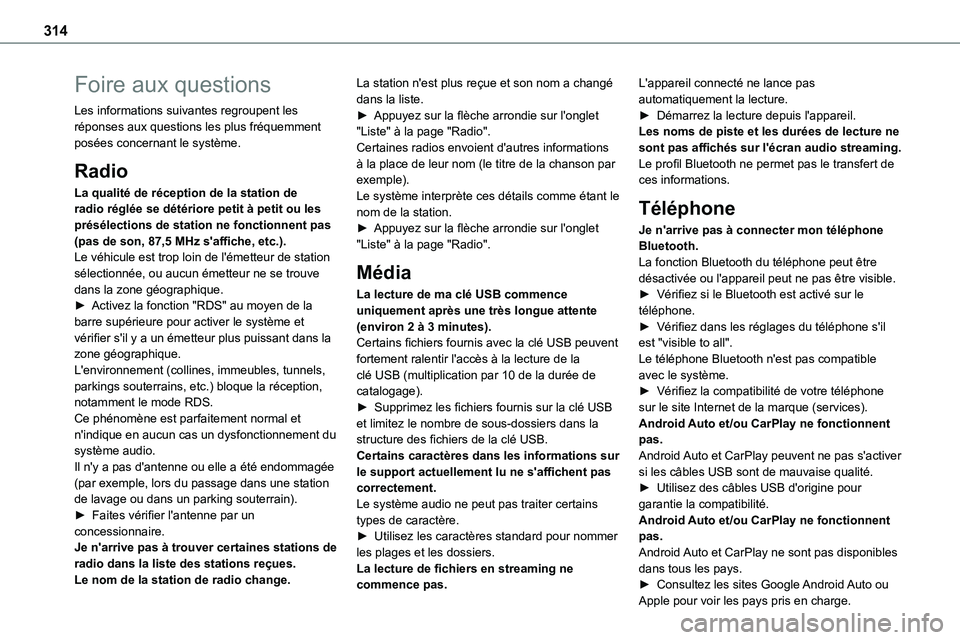
314
Foire aux questions
Les informations suivantes regroupent les réponses aux questions les plus fréquemment posées concernant le système.
Radio
La qualité de réception de la station de radio réglée se détériore petit à petit ou les
présélections de station ne fonctionnent pas (pas de son, 87,5 MHz s'affiche, etc.).Le véhicule est trop loin de l'émetteur de station sélectionnée, ou aucun émetteur ne se trouve dans la zone géographique.► Activez la fonction "RDS" au moyen de la barre supérieure pour activer le système et vérifier s'il y a un émetteur plus puissant dans la zone géographique.L'environnement (collines, immeubles, tunnels, parkings souterrains, etc.) bloque la réception, notamment le mode RDS.Ce phénomène est parfaitement normal et n'indique en aucun cas un dysfonctionnement du système audio.Il n'y a pas d'antenne ou elle a été endommagée (par exemple, lors du passage dans une station de lavage ou dans un parking souterrain).► Faites vérifier l'antenne par un concessionnaire.Je n'arrive pas à trouver certaines stations de radio dans la liste des stations reçues.Le nom de la station de radio change.
La station n'est plus reçue et son nom a changé dans la liste.► Appuyez sur la flèche arrondie sur l'onglet "Liste" à la page "Radio".Certaines radios envoient d'autres informations à la place de leur nom (le titre de la chanson par exemple).Le système interprète ces détails comme étant le nom de la station.
► Appuyez sur la flèche arrondie sur l'onglet "Liste" à la page "Radio".
Média
La lecture de ma clé USB commence uniquement après une très longue attente (environ 2 à 3 minutes).Certains fichiers fournis avec la clé USB peuvent fortement ralentir l'accès à la lecture de la clé USB (multiplication par 10 de la durée de catalogage).► Supprimez les fichiers fournis sur la clé USB et limitez le nombre de sous-dossiers dans la structure des fichiers de la clé USB. Certains caractères dans les informations sur le support actuellement lu ne s'affichent pas correctement.Le système audio ne peut pas traiter certains types de caractère.► Utilisez les caractères standard pour nommer les plages et les dossiers.La lecture de fichiers en streaming ne commence pas.
L'appareil connecté ne lance pas automatiquement la lecture.► Démarrez la lecture depuis l'appareil.Les noms de piste et les durées de lecture ne sont pas affichés sur l'écran audio streaming.Le profil Bluetooth ne permet pas le transfert de ces informations.
Téléphone
Je n'arrive pas à connecter mon téléphone Bluetooth.La fonction Bluetooth du téléphone peut être désactivée ou l'appareil peut ne pas être visible.► Vérifiez si le Bluetooth est activé sur le téléphone.► Vérifiez dans les réglages du téléphone s'il est "visible to all".Le téléphone Bluetooth n'est pas compatible avec le système.► Vérifiez la compatibilité de votre téléphone sur le site Internet de la marque (services).Android Auto et/ou CarPlay ne fonctionnent pas.Android Auto et CarPlay peuvent ne pas s'activer si les câbles USB sont de mauvaise qualité.► Utilisez des câbles USB d'origine pour garantie la compatibilité.Android Auto et/ou CarPlay ne fonctionnent pas.Android Auto et CarPlay ne sont pas disponibles dans tous les pays.► Consultez les sites Google Android Auto ou Apple pour voir les pays pris en charge.
Page 315 of 360

315
TOYOTA Pro Touch
11
Le volume du téléphone connecté en mode Bluetooth est inaudible.Le volume dépend du système et du téléphone.► Augmentez le volume du système audio, jusqu'au maximum si cela est nécessaire, et augmentez le volume du téléphone si nécessaire.Un bruit ambiant affecte la qualité de l'appel téléphonique.
► Réduisez le bruit ambiant (fermez les vitres, réduisez la ventilation, ralentissez, etc.).Les contacts sont énumérés par ordre alphabétique.Certains téléphones offrent des options d'affichage. En fonction des réglages choisis, les contacts peuvent être transférés dans un ordre spécifique.► Modifiez les réglages d'affichage du répertoire téléphonique.
Réglages
Lorsque les réglages des aigus et des graves sont modifiés, l'ambiance est désélectionnée.Lorsque l'ambiance est modifiée, les réglages des aigus et des graves sont réinitialisés.La sélection d'une ambiance impose les réglages des aigus et des graves, et inversement.► Modifiez les réglages des aigus, des graves ou de l'ambiance pour obtenir l'ambiance musicale souhaitée.
Lorsque les réglages de la balance sont modifiés, la répartition est désélectionnée.Lorsque les réglages de la répartition sont modifiés, les réglages de la balance sont désélectionnés.Sélectionner un réglage de répartition impose de régler la balance et inversement.► Modifiez le réglage de la balance ou le réglage de la répartition pour obtenir la qualité
de son souhaitée.Il y a une différence de qualité de son entre les différentes sources audio.Pour avoir une qualité d'écoute optimale, les réglages du son peuvent être ajustés en fonction des différentes sources audio, ce qui peut générer des différence audibles lors du changement de source.► Vérifiez si les réglages audio sont appropriés pour les sources qui sont écoutées. Réglez les fonctions sonores sur la position intermédiaire.Lorsque le moteur est coupé, le système s'arrête après quelques minutes d'utilisation.Lorsque le moteur est coupé, la durée de fonctionnement du système dépend de l'état de charge de la batterie.La désactivation est normale : le système passe automatiquement en mode d'économie d'énergie et est désactivé pour maintenir une charge adéquate dans la batterie.► Faites démarrer le moteur du véhicule pour augmenter la charge de la batterie.
Page 316 of 360
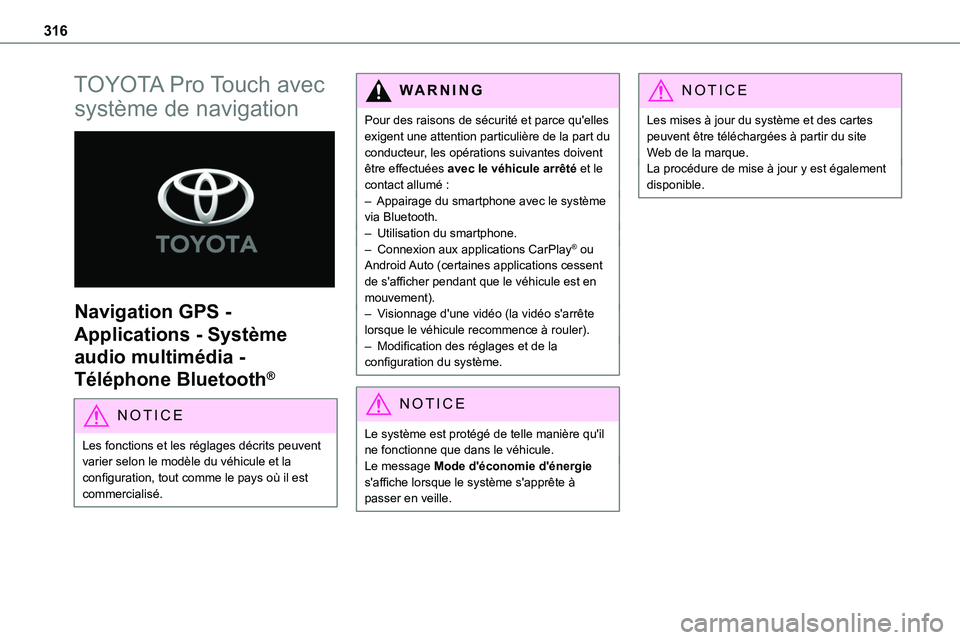
316
TOYOTA Pro Touch avec
système de navigation
Navigation GPS -
Applications - Système
audio multimédia -
Téléphone Bluetooth®
NOTIC E
Les fonctions et les réglages décrits peuvent varier selon le modèle du véhicule et la configuration, tout comme le pays où il est commercialisé.
WARNI NG
Pour des raisons de sécurité et parce qu'elles exigent une attention particulière de la part du conducteur, les opérations suivantes doivent être effectuées avec le véhicule arrêté et le contact allumé :– Appairage du smartphone avec le système via Bluetooth.
– Utilisation du smartphone.– Connexion aux applications CarPlay® ou Android Auto (certaines applications cessent de s'afficher pendant que le véhicule est en mouvement).– Visionnage d'une vidéo (la vidéo s'arrête lorsque le véhicule recommence à rouler).– Modification des réglages et de la configuration du système.
NOTIC E
Le système est protégé de telle manière qu'il ne fonctionne que dans le véhicule.Le message Mode d'économie d'énergie s'affiche lorsque le système s'apprête à passer en veille.
NOTIC E
Les mises à jour du système et des cartes peuvent être téléchargées à partir du site Web de la marque.La procédure de mise à jour y est également disponible.
Page 317 of 360
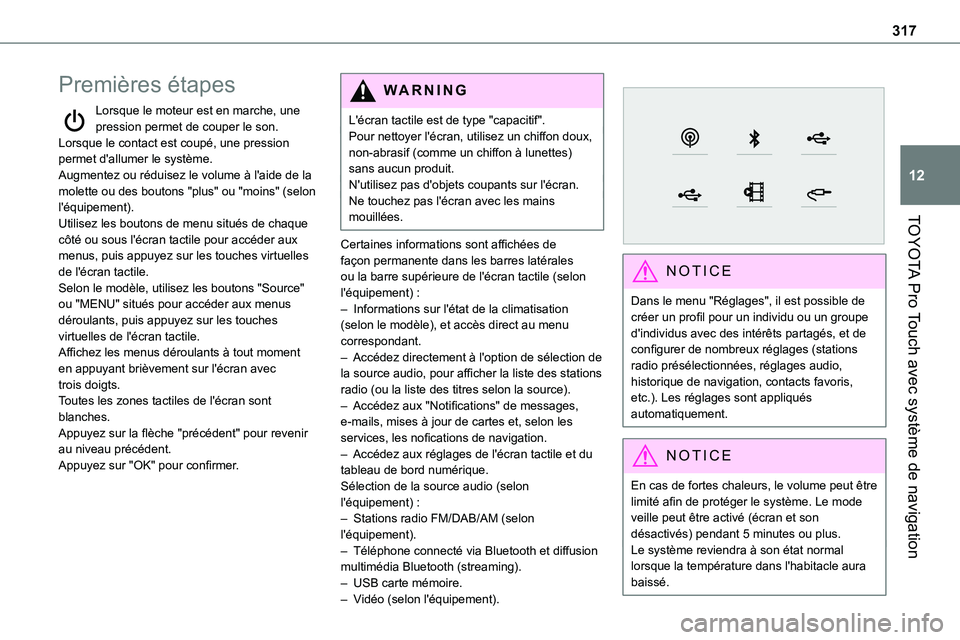
317
TOYOTA Pro Touch avec système de navigation
12
Premières étapes
Lorsque le moteur est en marche, une pression permet de couper le son.Lorsque le contact est coupé, une pression permet d'allumer le système.Augmentez ou réduisez le volume à l'aide de la molette ou des boutons "plus" ou "moins" (selon l'équipement).
Utilisez les boutons de menu situés de chaque côté ou sous l'écran tactile pour accéder aux menus, puis appuyez sur les touches virtuelles de l'écran tactile.Selon le modèle, utilisez les boutons "Source" ou "MENU" situés pour accéder aux menus déroulants, puis appuyez sur les touches virtuelles de l'écran tactile.Affichez les menus déroulants à tout moment en appuyant brièvement sur l'écran avec trois doigts.Toutes les zones tactiles de l'écran sont blanches.Appuyez sur la flèche "précédent" pour revenir au niveau précédent.Appuyez sur "OK" pour confirmer.
WARNI NG
L'écran tactile est de type "capacitif".Pour nettoyer l'écran, utilisez un chiffon doux, non-abrasif (comme un chiffon à lunettes) sans aucun produit.N'utilisez pas d'objets coupants sur l'écran.Ne touchez pas l'écran avec les mains mouillées.
Certaines informations sont affichées de façon permanente dans les barres latérales ou la barre supérieure de l'écran tactile (selon l'équipement) :– Informations sur l'état de la climatisation (selon le modèle), et accès direct au menu correspondant.– Accédez directement à l'option de sélection de la source audio, pour afficher la liste des stations radio (ou la liste des titres selon la source).– Accédez aux "Notifications" de messages, e-mails, mises à jour de cartes et, selon les services, les nofications de navigation.– Accédez aux réglages de l'écran tactile et du tableau de bord numérique.Sélection de la source audio (selon l'équipement) :– Stations radio FM/DAB/AM (selon l'équipement).– Téléphone connecté via Bluetooth et diffusion multimédia Bluetooth (streaming).– USB carte mémoire.– Vidéo (selon l'équipement).
NOTIC E
Dans le menu "Réglages", il est possible de créer un profil pour un individu ou un groupe d'individus avec des intérêts partagés, et de configurer de nombreux réglages (stations radio présélectionnées, réglages audio, historique de navigation, contacts favoris, etc.). Les réglages sont appliqués automatiquement.
NOTIC E
En cas de fortes chaleurs, le volume peut être limité afin de protéger le système. Le mode veille peut être activé (écran et son
désactivés) pendant 5 minutes ou plus.Le système reviendra à son état normal lorsque la température dans l'habitacle aura baissé.